Windows 10、8、1、8でUACを有効にする方法
Microsoftがいつでもカスタマイズ、最適化、パーソナライズできる直感的なOSを開発したため、構築された機能やプログラムでWindows 10、8を管理するのは簡単です。 ただし、Windows 10、8、8.1ベースのデバイスを調整できるようにするには、まず基本的な操作を実行し、UACを有効/無効にする方法を知っておく必要があります。

そのため、以下のガイドラインでは、Windows 10、8、またはWindows 8.1システムでユーザーアカウント制御機能を簡単にオフまたはオンにする方法を説明します。
ご存知のとおり、UAC(User Account Control)ツールは、データ、プログラム、およびWindows 10、8デバイスで実行されているプロセスを保護するのに役立つセキュリティソフトウェアとして使用されています。 UACが有効になっている場合は、コンピュータで行われている変更に関する貴重な情報を受け取ることができます。 基本的に、ユーザーアカウント制御は、管理者レベルの権限が必要な変更がコンピュータに加えられるときに通知します。
もちろん、これは便利な機能ですが、場合によっては非常にいらだたしいものになるかもしれません。 あなたのWindows 10 / Windows 8 / Windows 8.1ベースのデバイスでUAC機能を有効/無効にしたいのであれば、躊躇しないで、以下からのガイドラインに従ってください。
Windows 10、8でUACをオフ/オンにする方法
- コンピュータで、 ホームスクリーンに行きます。
- そこからWind + X専用のキーボードキーを押します。
- ツールメニューが表示されます。 そこからコントロールパネルに向かってください。
- コントロールパネルウィンドウの検索ボックスに「 UAC 」と入力してEnter キーを押します。
- 結果から、 ユーザアカウント制御設定の変更を選択します。
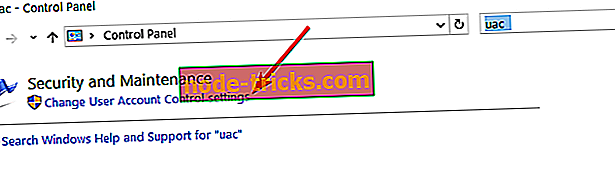
- 次に、UAC機能を有効または無効にすることができます。
- 変更を確認して保存します。
- 最後にデバイスを再起動すれば完了です。
利用可能な4つのオプションがあります。
- 通知しない:アプリやプログラムがコンピューターに変更を加えたときにアラートを受け取ることはありません。 新しいソフトウェアがコンピュータにインストールされても通知されないので、マイクロソフトはこのオプションを有効にすることをお勧めしません。
- アプリが自分のコンピュータに変更を加えようとしたときにのみ通知する(デスクトップがぼやけないようにする) :アプリが自分のコンピュータに変更を加えようとしているときはいつでもクイックアラートを受け取ります。
- アプリが自分のコンピュータに変更を加えようとしたときにのみ通知する(デフォルト) :よく知られているアプリやソフトウェアを使用していてよく知られているWebサイトにアクセスしている場合は、このオプションを有効にできます。
- アプリがソフトウェアをインストールしようとしたときに常に通知する :あなたはしばしばあなたのマシンに新しいソフトウェアをインストールします、そしてこれは有効にするための正しいオプションです。
だからあなたのWindows 10、8、8.1タブレット、ラップトップあるいはデスクトップでUser Account Controlサービスを管理することができるのです。 同様のチュートリアルについては、お手持ちのWindows 10、Windows 8、およびWindows 8.1デバイスと互換性のあるステップバイステップガイドで見つけることができるセクションへの私たちのhow toセクションをチェックしてください。
編集者注:この投稿はもともと2014年7月に公開され、それ以来鮮度と正確さのために更新されています。

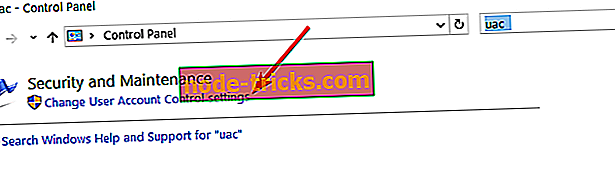



![リカバリブート設定データファイルが見つからない[クイック修正]](https://node-tricks.com/img/fix/518/recovery-boot-configuration-data-file-missing-3.png)
![[FIX] Windows 10、8.1でプリンタが印刷されない](https://node-tricks.com/img/windows/674/fix-printer-won-t-print-windows-10.jpg)


![[FIX] Windowsセットアップで1つ以上の起動に不可欠なドライバをインストールできない](https://node-tricks.com/img/fix/636/fix-windows-setup-could-not-install-one-6.png)